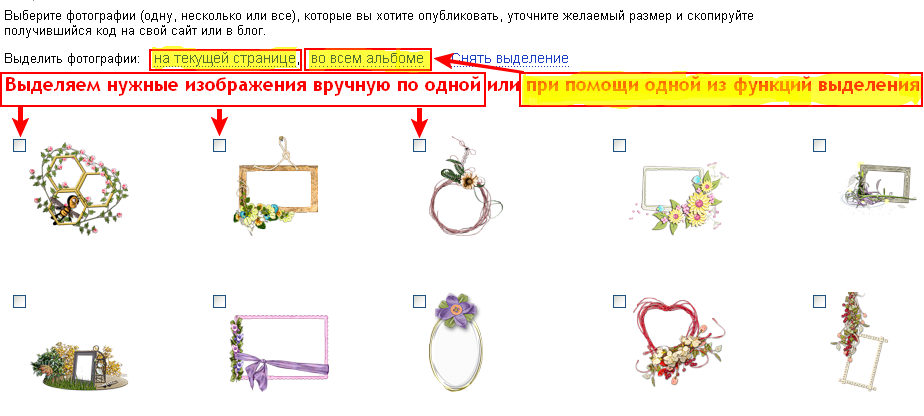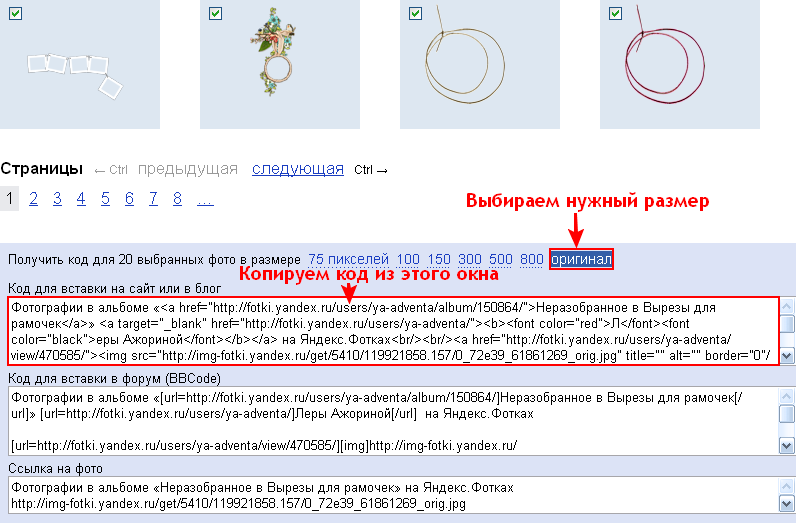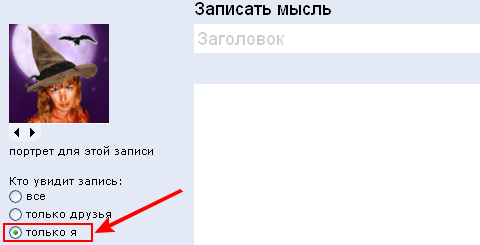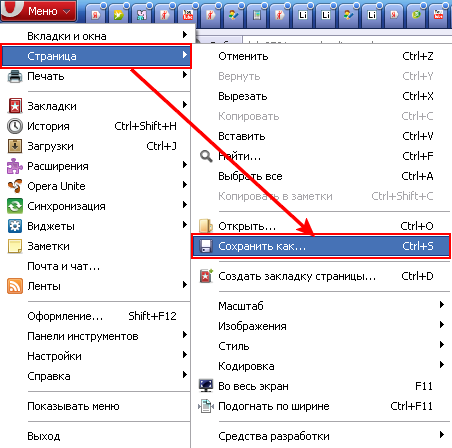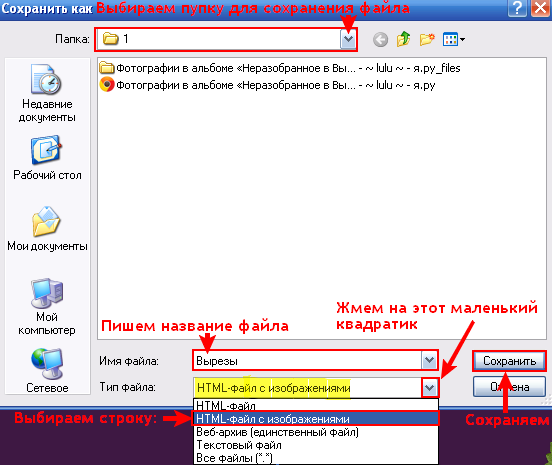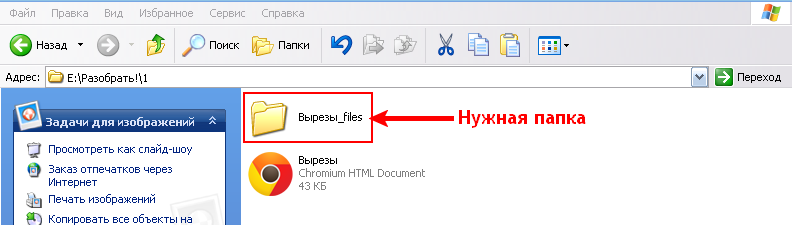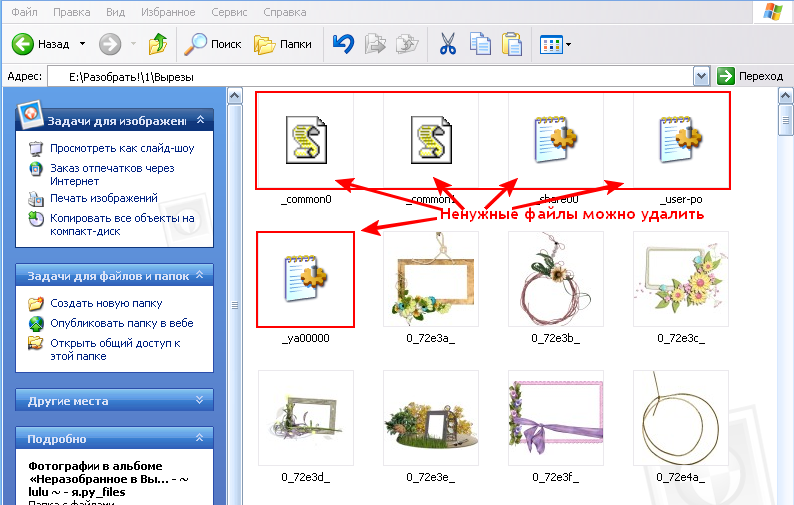-ћузыка
- любимое
- —лушали: 14 омментарии: 0
- любимое
- —лушали: 14 омментарии: 0
- ADRIANO CELENTANO - PER SEMPRE
- —лушали: 92 омментарии: 0
- Ћюбовные истории - ќдни во ¬селенной
- —лушали: 18872 омментарии: 0
-ћетки
-–убрики
-ѕоиск по дневнику
-ѕодписка по e-mail
-—татистика
«аписи с меткой уроки
(и еще 298179 запис€м на сайте сопоставлена така€ метка)
ƒругие метки пользовател€ ↓
3d proshow producer анимашки валентинки видео видео рамочки натальи проценюк винтаж все дл€ блога галере€ дефне греци€ декор интересные работы ли-ру интересные работы с майл.ру интерьер картинки клипартмани€ компьютер красиво мир клипарта мои работы монро-дизайн музыка настроение новый год обои на рабочий стол оформление дневника поздравлени€ друзь€м полезности полезности от ларисы гурь€новой праздники природа программы работы с майл-ру рамки рамочки дл€ фотошоп религи€ рецептики скрап-наборы скрап-наборы дл€ мен€ сообщества стихи схемы дизайн танцы уроки флэшки фоны фото фотошоп эффекты €ндекс.ру
Ѕыстрый фотомонтаж: «амена лица на фото в фотошопе |
Ёто цитата сообщени€ MissKcu [ѕрочитать целиком + ¬ свой цитатник или сообщество!]
|
ћетки: фотошоп уроки |
расивое небо в фотошопе |
Ёто цитата сообщени€ Ћариса_√урь€нова [ѕрочитать целиком + ¬ свой цитатник или сообщество!]

ѕјћя“ ј Ќј„»Ќјёў»ћ ‘ќ“ќЎќѕ≈–јћ
¬ этом уроке по работе с фотошопом будет рассмотрен ещЄ один способ замены неба на неудачных фотографи€х, на которых практически отсутствует небо.

урок "ќбработка фото в фотошопе" урок "√олубое небо в фотошопе" урок "—оздаЄм облака" урок "–аботаем над небом на пейзажных снимках" урок "—оздаЄм небо" урок "”лучшаем внешний вид неба на пейзажных снимках" урок "–аботаем над небом" урок " оррекци€ неба" урок "ƒелаем серое небо голубым" урок " оррекци€ 10 - мен€ем цвет неба и добавл€ем ему глубины"
|
ћетки: уроки фотошоп полезности от ларисы гурь€новой |
”дивительно простой, но эффективный способ вырезани€ сложного объекта |
Ёто цитата сообщени€ Ћариса_√урь€нова [ѕрочитать целиком + ¬ свой цитатник или сообщество!]

ѕјћя“ ј Ќј„»Ќјёў»ћ ‘ќ“ќЎќѕ≈–јћ

урок " ак в фотошопе помен€ть фон" урок " ак вырезать объект в фотошопе" урок "¬ырезаем сложный объект с почти однородного фона" урок "ѕравильно переносим объект на другой фон"
|
ћетки: уроки фотошоп полезности от ларисы гурь€новой |
Ёффекты с наложением цвета Ц „асть 1 |
Ёто цитата сообщени€ IrchaV [ѕрочитать целиком + ¬ свой цитатник или сообщество!]
1. –омантичный эффект при помощи наложени€ синего цвета

|
ћетки: уроки фотошоп |
”–ќ =Ќ≈ѕ–≈–џ¬Ќќ ƒ¬»∆”ў»…—я ‘ќЌ |
Ёто цитата сообщени€ Novichok56 [ѕрочитать целиком + ¬ свой цитатник или сообщество!]
|
ћетки: уроки фотошоп |
худеем в Photoshop CS5 за 15минут |
Ёто цитата сообщени€ Franzuzhenka [ѕрочитать целиком + ¬ свой цитатник или сообщество!]
|
ћетки: фотошоп уроки |
Ќовые возможности Photoshop CS6 |
Ёто цитата сообщени€ IrchaV [ѕрочитать целиком + ¬ свой цитатник или сообщество!]
Ќовый интерфейс
ак и следовало ожидать, CS6 предлагает р€д новых инструментов и функций. “ем не менее, одним из самым при€тных нововведений €вл€етс€ редизайн пользовательского интерфейса. ¬первые за 22 года, команда Adobe Photoshop навела красоту. ѕомимо очевидных преображений, которые вы можете увидеть на скриншоте, примерно 1800 иконок и 250 курсоров были изменены.
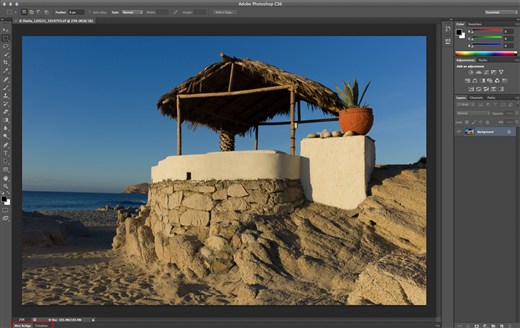
|
ћетки: фотошоп уроки |
Ѕез заголовка |
Ёто цитата сообщени€ Ћариса_√урь€нова [ѕрочитать целиком + ¬ свой цитатник или сообщество!]

ѕјћя“ ј Ќј„»Ќјёў»ћ ‘ќ“ќЎќѕ≈–јћ
—коро ѕасха и мы все будем красить €йца. ƒавайте научимс€ это делать в фотошоп.


|
ћетки: фотошоп уроки полезности от ларисы гурь€новой |
‘отошоп дл€ чайников и начинающих |
Ёто цитата сообщени€ ‘има-—обак [ѕрочитать целиком + ¬ свой цитатник или сообщество!]
‘отошоп дл€ чайников и начинающих - 25 самых простых и базовых уроков по ‘Ў с сайта "ћир фотошопа"
|
ћетки: уроки фотошоп |
Ѕез заголовка |
Ёто цитата сообщени€ Ћариса_√урь€нова [ѕрочитать целиком + ¬ свой цитатник или сообщество!]

ѕјћя“ ј Ќј„»Ќјёў»ћ ќѕ≈–ј“ќ–јћ
ѕрекрасное пособие на русском €зыке дл€ тех, кто только начал работать в программе ProShow Producer дл€ создани€ видео-презентаций и слайд-шоу.
—качайте руководство на свой компьютер и у вас исчезнут все вопросы по работе в этой программе.
”дачи всем!!
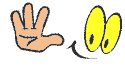

‘айл скачалс€ в формате PDF. ≈сли ваш компьютер его не читает, значит вам нужна программа Adobe Reader .
ј здесь, на форуме, вы сможете задать любые интересующие вас вопросы, касающиес€ программы proshow producer
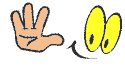

—ери€ сообщений "ѕам€тка начинающим операторам":
„асть 1 - ѕрограмма Ulead VideoStudio
„асть 2 - ѕодробна€ инструкци€ дл€ начинающих и чайников: как делать видеоролик
...
„асть 23 - ”„»ћ—я –јЅќ“ј“№ ¬ ProShow Producer
„асть 24 - ¬идео-уроки от «оси дл€ начинающих в ProShow Producer
„асть 25 - —правочник по программе ProShow Producer
„асть 26 - Adobe Reader - программа дл€ чтени€ файлов формата PDF
„асть 27 - ѕрограмма Ulead VideoStudio - Ў» ј–Ќџ≈ ”–ќ » ѕќ —ќ«ƒјЌ»ё ¬»ƒ≈ќ
„асть 28 - ”чимс€ делать видео-ролики и слайд-шоу
|
ћетки: уроки ProShow Producer |
Ѕез заголовка |
Ёто цитата сообщени€ DiZa-74 [ѕрочитать целиком + ¬ свой цитатник или сообщество!]
ќчень много уроков фотошоп, вы об€зательно найдете что то нужное дл€ себ€!

¬идеожурнал Photoshop CS (€нварь 2011)
январский выпуск видео журнала Photoshop CS √.¬ласевского в котором основное внимание удел€етс€ последней на сегодн€шний день версии продукта CS5 и еЄ новым функци€м и возможност€м.
... —мотреть полностью »
|
ћетки: уроки фотошоп |
ƒополнение к уроку: " ак скачать в компьютер сразу целый альбом с яндекс - фоток" |
Ёто цитата сообщени€ La-Perla_Margarita [ѕрочитать целиком + ¬ свой цитатник или сообщество!]
|

Ћучша€ благодарность - нажатие зеленой кнопочки Ќ–ј¬»“—я

|
ћетки: уроки полезности |
как можно сохранить к себе в компьютер большое количество картинок |
ƒневник |
|
|
ћетки: уроки полезности интересные работы с майл.ру |
–≈ƒј “»–ќ¬јЌ»≈ ¬»ƒ≈ќ ¬ ‘Ў |
ƒневник |
|
|
ћетки: фотошоп уроки интересные работы с майл.ру |
ћоргание с помощью "ѕластики" в фотошопе |
Ёто цитата сообщени€ Mademoiselle_Viv [ѕрочитать целиком + ¬ свой цитатник или сообщество!]
«а помощь в создании его € благодарю “анюшу
–езультат урока


|
ћетки: уроки фотошоп |
урок дл€ Photoshop |
ƒневник |
¬«яЋј “”“

ѕодберите изображение с которым будете работать и откройте его в программе фотошоп
1.‘айл - ќткрыть
≈сли ваше изображение €вл€етс€ фоном, т. е. на слое в палитре слоев стоит замочек, то этот замочек необходимо сн€ть и сделать фоновый слой обыкновенным. ўекнете дважды по замочку фонового сло€ в палитре слоев и, в по€вившемс€ диалоговом окне, нажмите "ќ ".

2. Ќа панели инструментов установите основные цвета по умолчанию. ÷вет переднего плана Ц черный, а цвет фона Ц белый. Ѕыстро это сделать можно клавишей ЂDї с клавиатуры. (¬нимание! –аскладка клавиатуры англ).

3. ƒалее на панеле инструментов выберите инструмент ¬ыделение - ѕр€моугольна€ область и сделайте внутри вашего изображени€ выделение, создав, таким образом, рамочку.


4. “еперь нам необходимо инвертировать выделение (помен€ть выделенную часть местами), чтобы выделен был именно бордюр.
ƒл€ этого идем во вкладку меню ¬ыделение и выбираем пункт »нверси€.

ѕолучили выделенную рамочку, к которой будем примен€ть фильтр из тех, что имеютс€ в фотошоп по умолчанию.

5. ѕеред применением фильтра в панели инструментов кликаем по иконке "Ѕыстра€ маска". ќна находитс€ в самом низу панели инструментов под переключателем цвета.
“еперь у нас включен режим Ѕыстрой маски. ѕосле того как вы кликните по этой иконке, невыделенна€ часть изображени€ (середина) окраситс€ в красный цвет. Ёто означает, что часть изображени€ защищена от редактировани€.

6.—оздаем эффект "ѕолутоновый бордюр" . »дем в меню вкладка - ‘ильтр. Ќаходим группу фильтров ќформление и в открывшемс€ списке выбираем фильтр ÷ветные полутона.

ўелкните по этой вкладке. ќткроетс€ диалоговое окно настроек фильтра.

я вз€ла вот такие параметры. ¬ы можете поэкспериментировать. —кажу только, что чем больше по размеру изображение, тем больше можно вз€ть радиус. ”глы наклона растров тоже можно измен€ть. Ѕудет измен€тьс€ наклон узора-выделени€.
Ќажимаем "ќ " и примен€ем фильтр. ѕолучаем вот такой результат

7. —нова кликаем по иконке "Ѕыстра€ маска" в панели инструментов. Ёто будет означать, что мы вышли из режима редактировани€ и красный цвет в середине изображени€ должен исчезнуть. Ќа изображении видим пунктирные дорожки выделени€.

Ќа клавиатуре нажимаем клавишу ЂDeleteї и получаем результат

¬ыделение снимаем ¬ыделение - ќтменить выделение. ¬аша работа готова. ћожете оставить ее в таком виде и сохранить в формате JPG (‘айл - —охранить ак) или в формате PNG-24 (‘айл - —охранить дл€ Web и устройств)

—охраненный результат в формате PNG-24 будет выгл€деть так

8. ≈сли захотите, то перед сохранением можно еще поработать с полученной картинкой. Ќапример, применить к слою какие Ц либо эффекты сло€. Ёто может быть тень, обводка или готовые стили сло€. ћожно создать слой ниже изображени€ и залить его цветом, градиентом или узором.

¬от мои варианты



|
ћетки: уроки фотошоп интересные работы с майл.ру |
–етушь лица |
Ёто цитата сообщени€ morela4 [ѕрочитать целиком + ¬ свой цитатник или сообщество!]

–етушь лица.
”рок написан в 2009 году.
¬ этом уроке € познакомлю вас с одним из способов ретуши лица.

1.ќткрываем фото и дублируем изображение(Ctl+J).
2.”берЄм дефекты кожи с помощью инструмента
«“очечна€ восстанавливающа€ кисть» с такими настройками.

–адиус устанавливайте в зависимости от дефекта.
|
ћетки: фотошоп уроки |
возможности фотошопа —5 |
Ёто цитата сообщени€ almiria_kh [ѕрочитать целиком + ¬ свой цитатник или сообщество!]
 |
|
ћетки: фотошоп уроки |
расивый гранж-эффект дл€ фото |
ƒневник |
расивый гранж-эффект дл€ фото from Ky3mi4 on Vimeo.
|
ћетки: уроки фотошоп |
—и€юща€ спираль |
ƒневник |
—и€юща€ спираль from Ky3mi4 on Vimeo.
|
ћетки: уроки фотошоп |
| —траницы: | [2] 1 |











 „итать далее
„итать далее ’очу вам расскзать, как можно сохранить к себе в компьютер большое количество картинок
’очу вам расскзать, как можно сохранить к себе в компьютер большое количество картинок